
Η Google κυκλοφόρησε πρόσφατα ένα σύνολο κλειδιών ασφαλείας ελέγχου ταυτότητας δύο παραγόντων (2FA) που ονομάζεται η δέσμη ασφαλείας του Τιτάνα . Αυτό το σετ περιλαμβάνει ένα παραδοσιακό κλειδί Universal Second Factor (U2F) που βασίζεται σε USB για χρήση σε υπολογιστή και ένα συνδυασμό πλήκτρου Bluetooth / USB για κινητά. Δείτε πώς να τα ρυθμίσετε όλα.
Τι είναι λοιπόν το Πακέτο ασφαλείας Τιτάν;
Τις περισσότερες φορές όταν αγοράζετε ένα κλειδί U2F, παίρνετε ένας κλειδί για χρήση παντού. Ενώ αυτός είναι μακράν ο ασφαλέστερος τρόπος για να ασφαλίσετε τους λογαριασμούς σας, τι θα συμβεί αν χάσετε αυτό το κλειδί; Δεν είναι παγκόσμιο ή τίποτα, αλλά ακόμα - δεν είναι υπέροχο, ούτε.
Εκεί βρίσκεται το Google με μια έξυπνη κίνηση η δέσμη του Τιτάνα : έρχεται με δύο πλήκτρα. Αφού προσθέσετε και τα δύο κλειδιά στον λογαριασμό σας, μπορείτε στη συνέχεια να πετάξετε το κλειδί USB σε ένα συρτάρι ως αντίγραφο ασφαλείας και να διατηρήσετε το κλειδί USB / Bluetooth μαζί σας, καθώς θα λειτουργεί τόσο σε υπολογιστές όσο και σε κινητά. Επιπλέον, με μόλις 50 $, λαμβάνετε ένα ζευγάρι κλειδιών στην ίδια τιμή με τα περισσότερα αυτόνομα πλήκτρα Bluetooth.

Εάν χάσετε το κλειδί Bluetooth, εξακολουθείτε να έχετε ένα σταθερό αντίγραφο ασφαλείας. Δεδομένου ότι τα κλειδιά σας δεν αποθηκεύουν δεδομένα τοπικά, η ασφάλεια του λογαριασμού σας δεν διακυβεύεται με κανέναν τρόπο εάν χάσετε ένα κλειδί.
Πώς να προσθέσετε τα κλειδιά τιτανίου στους λογαριασμούς σας
Πρώτα απ 'όλα, ας ξεκαθαρίσουμε ένα πράγμα: αυτά είναι τα τυπικά κλειδιά U2F που θα λειτουργήσουν οποιονδήποτε λογαριασμό που υποστηρίζει έλεγχο ταυτότητας μέσω κλειδιού ασφαλείας - αυτό περιλαμβάνει, αλλά είναι δεν λίμιτεδ το, Γοογλε ασκουντς.
Ωστόσο, για αυτό το σεμινάριο, θα εξετάσουμε την ασφάλεια ενός λογαριασμού Google με αυτά τα κλειδιά. Απλώς λάβετε υπόψη ότι η ίδια διαδικασία θα λειτουργήσει (λίγο πολύ) για οποιονδήποτε λογαριασμό που υποστηρίζει U2F.
Για να ξεκινήσετε, κατευθυνθείτε προς το δικό σας Σελίδα Λογαριασμού Google και στη συνέχεια κάντε κλικ στο σύνδεσμο "Σύνδεση στο Google".
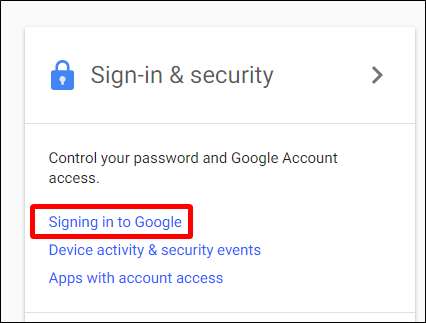
Στη σελίδα Μέθοδος κωδικού πρόσβασης και σύνδεσης, κάντε κλικ στην επιλογή "Επαλήθευση σε 2 βήματα". Θα σας ζητηθεί να συνδεθείτε στον λογαριασμό σας.

Εάν δεν έχετε ρυθμίσει το 2FA, προχωρήστε και κάνε το τώρα . Εάν το έχετε ήδη ρυθμίσει, μετακινηθείτε προς τα κάτω στην ενότητα "Ρύθμιση εναλλακτικού δευτέρου βήματος", βρείτε την ενότητα "Κλειδί ασφαλείας" και, στη συνέχεια, κάντε κλικ στο κουμπί "Προσθήκη κλειδιού ασφαλείας" εκεί.

Εμφανίζεται ένα παράθυρο που ρωτά αν έχετε το κλειδί ασφαλείας Κάντε κλικ στο "Επόμενο" για να ξεκινήσετε.
Στη συνέχεια, θα σας ζητήσει να συνδέσετε το κλειδί σας. Χρησιμοποιώ το κλειδί μόνο USB, αλλά αυτό το μέρος λειτουργεί το ίδιο και για τους δύο τύπους κλειδιών. Συνδέστε το κλειδί μέσω USB και πατήστε το κουμπί πάνω του. Εάν χρησιμοποιείτε το Chrome, θα λάβετε ένα αίτημα από το πρόγραμμα περιήγησης για πρόσβαση στο κλειδί. Προχωρήστε και κάντε κλικ στο κουμπί "Να επιτρέπεται".
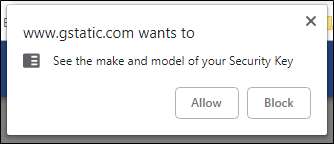
Μετά από λίγα δευτερόλεπτα, το κλειδί καταχωρείται στον λογαριασμό σας και μπορείτε να του δώσετε ένα όνομα. Δεδομένου ότι το Titan Bundle έχει δύο πλήκτρα, επέλεξα το "Titan USB" για αυτό - το άλλο θα είναι "Titan BLE."
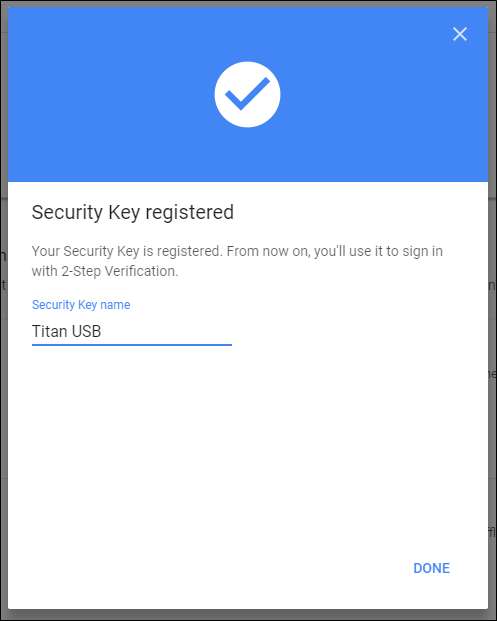
Σε αυτό το σημείο, τελειώσατε. Προχωρήστε και κάντε το ίδιο πράγμα για να προσθέσετε το κλειδί Bluetooth. Όταν σας ζητά να συνδέσετε το κλειδί στον υπολογιστή σας, κάντε το μέσω USB και, στη συνέχεια, πατήστε το κουμπί όπως ακριβώς και με το πλήκτρο μόνο USB.
Μόλις το κλειδί Bluetooth αντιστοιχιστεί στον λογαριασμό σας, θα λειτουργεί μέσω Bluetooth με τις κινητές συσκευές σας - δεν χρειάζεται να υπάρχει καλώδιο USB εκεί.
Τρόπος χρήσης του κλειδιού Titan Bluetooth για είσοδο
Όταν προσθέτετε τα κλειδιά τιτάν σε έναν λογαριασμό, θα σας ζητείται να τα χρησιμοποιείτε κάθε φορά που προσπαθείτε να συνδεθείτε σε αυτόν τον λογαριασμό σε μια νέα συσκευή. Ενώ η χρήση του κλειδιού USB είναι αρκετά απλή - συνδέστε το και πατήστε το κουμπί - το κλειδί Bluetooth στο κινητό μπορεί να είναι λίγο μυστήριο αν δεν το έχετε χρησιμοποιήσει ποτέ πριν.
Ας υποθέσουμε ότι συνδέεστε στον λογαριασμό σας σε μια νέα συσκευή Android. Αφού πληκτρολογήσετε τη διεύθυνση Gmail και τον κωδικό πρόσβασης, θα σας ζητηθεί να επαληθεύσετε τον λογαριασμό σας με το κλειδί ασφαλείας σας. Για να το κάνετε αυτό, θα πρέπει να αντιστοιχίσετε το κλειδί με το τηλέφωνό σας.
Το τηλέφωνο θα σας ζητήσει να αντιστοιχίσετε το κλειδί Titan. Πατήστε το κουμπί «Επόμενο» και μετά πατήστε παρατεταμένα το κουμπί στο πλήκτρο σας μέχρι να αρχίσει να αναβοσβήνει το κουμπί Bluetooth. Το τηλέφωνο θα πρέπει στη συνέχεια να βρει το κλειδί, το οποίο θα εμφανίζεται σε μια λίστα. Βεβαιωθείτε ότι το όνομα στο πίσω μέρος του κλειδιού ταιριάζει με αυτό που δείχνει το τηλέφωνό σας και, στη συνέχεια, πατήστε το.
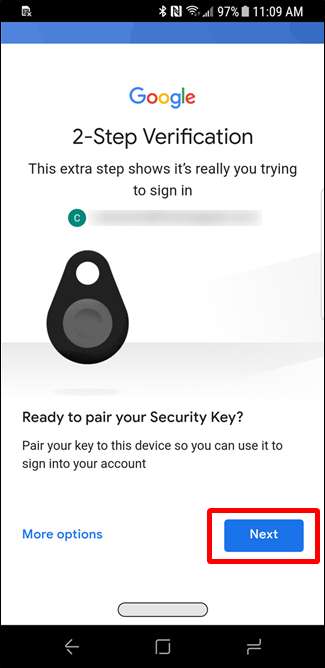
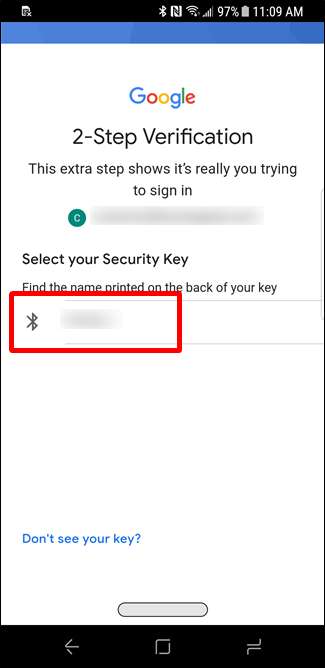
Στη συνέχεια, θα σας ζητήσει το PIN — αυτό εκτυπώνεται επίσης στο πίσω μέρος του κλειδιού, ακριβώς πάνω από το όνομα αναγνωριστικού της συσκευής. Πληκτρολογήστε το PIN και μετά πατήστε το κουμπί "OK".
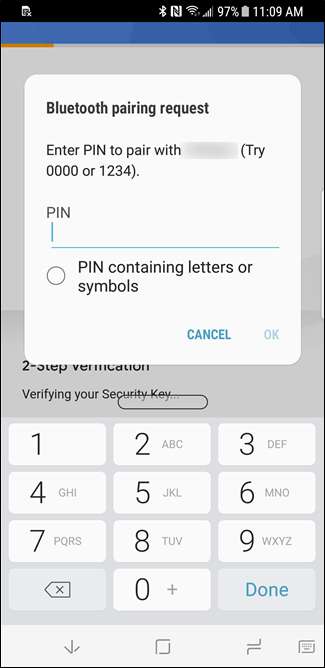
Το κλειδί πρέπει τώρα να αντιστοιχιστεί και να επιβεβαιωθεί και θα συνδεθείτε αμέσως στον λογαριασμό σας.
Χρήση του Titan Bundle σε άλλους λογαριασμούς
Μπορείτε να χρησιμοποιήσετε τα Titan Keys σε οποιονδήποτε λογαριασμό υποστηρίζει U2F, αλλά αξίζει να έχετε υπόψη ότι ορισμένοι λογαριασμοί - όπως το Twitter, για παράδειγμα - σας επιτρέπουν να προσθέσετε μόνο ένα κλειδί. Σε αυτήν την περίπτωση, προτείνουμε να προσθέσετε το κλειδί που πιθανότατα θα έχετε σε εσάς, το οποίο θα πρέπει να είναι η επιλογή Bluetooth. Είναι το πιο ευέλικτο από τα δύο πλήκτρα, καθώς λειτουργεί εύκολα τόσο σε υπολογιστή όσο και σε κινητό, μέσω USB ή Bluetooth.







